


时间:2013-02-07 关注公众号 来源:百度经验
新年即将到来,让我们一起来制作一张精美的贺卡,寄出你满满的心意~
设计实例-制作华丽新年贺卡 src="https://img4.runjiapp.com/duoteimg/zixunImg/local/2013/02/07/13602050435637.jpg" width=500 height=375>
新建一个1024 * 768像素的文件,选择渐变工具,颜色设置如图1,拉出图2所示的径向渐变作为背景。
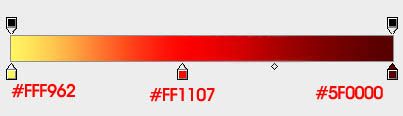
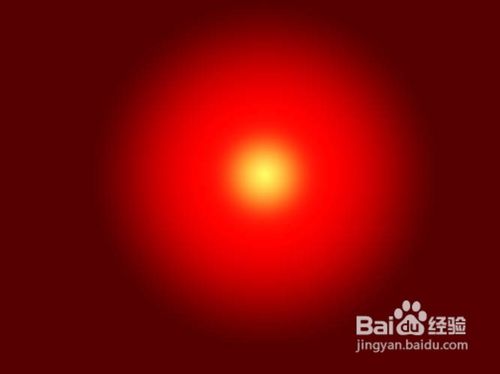
现在来制作立体字部分,先来制作“新年快乐”,需要完成的效果如下图。

打开下图所示的PNG素材,把文字多进来,解锁后放到合适的位置。

创建文字缩略图调出图层样式,设置斜面和浮雕,等高线,参数及效果如下图。
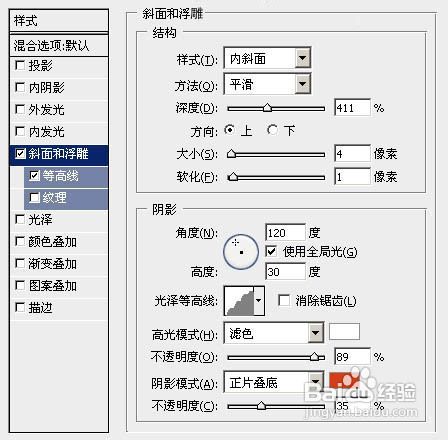
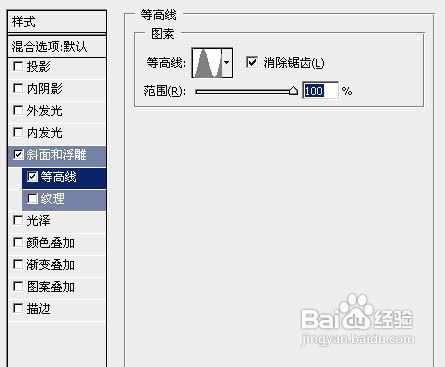

按Ctrl + J 把当前文字图层复制一层,然后双击副本缩略图调出图层样式,重新设置一下斜面和浮雕样式的参数,等高线不变,确定后把填充改为:50%,效果如图9。
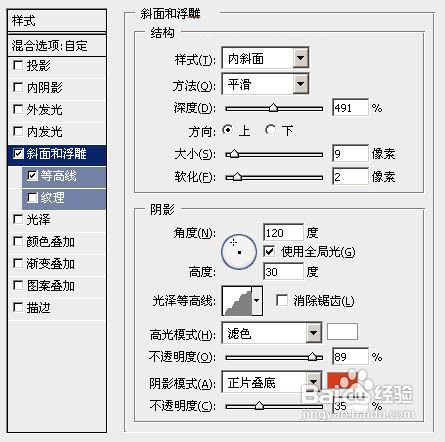

背景图层上面新建一个组,现在来制作文字的立体面部分。在组里新建一个图层,用钢笔勾出图10所示的选区,拉上图11所示的线性渐变,只要好渐变的方向。

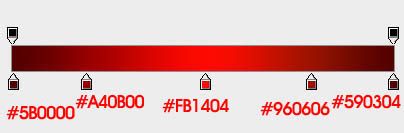
其它立体面的制作方法同上,需要制作的面较多,需要有点耐心,过程如图12 - 14。



在背景图层上面新建一个图层,用钢笔勾出下图所示的选区,拉上图16所示的线性渐变。底部边缘部分用减淡工具稍微涂亮一点。

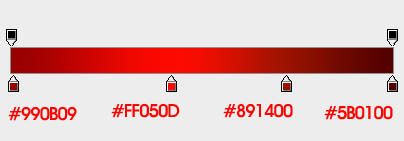
在背景图层上面新建一个图层,用钢笔勾出下图所示的选区,拉上同上的线性渐变。

新建一个图层,用钢笔勾出底部立体面的选区,拉上图19所示的线性渐变。

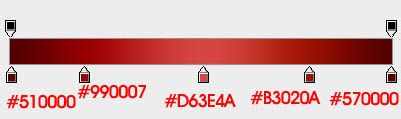
新建图层,同上的方法制作其它的立体面,过程如图20,21。


在文字图层的下面新建一个图层,调出文字选区,羽化3个像素后填充稍暗的颜色作为投影,效果如下图。

下面的英文文字制作方法相同,细节部分较多,一定要有耐心。
![]()

上面的“2013”也是同样的方法制作,只是顶部需要自己画一些曲线,然后加上图层样式,效果如图26。


中间的横条部分也是同样的方法制作,可以加上一些图层样式做出浮雕效果,然后加上自己所需的祝福语。

打开灯笼素材,拖进来,解锁后移到合适的位置,注意好图层位置,效果如图29。


现在来制作立体花纹部分,新建一个图层,用钢笔勾出轮廓路径,转为选区后拉上图31所示的线性渐变。
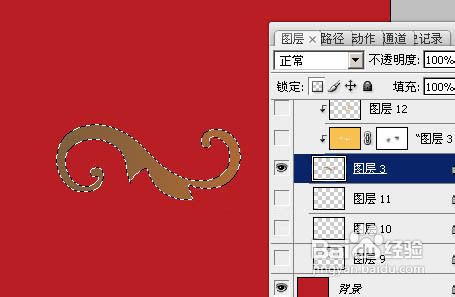
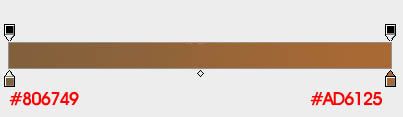
新建一个图层,按Ctrl + Alt + G 创建剪贴蒙版,用画笔给花纹的边缘部分刷上高光
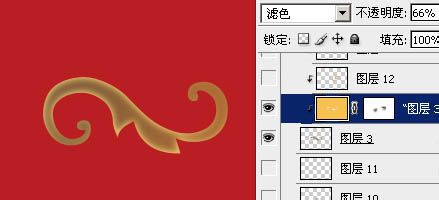
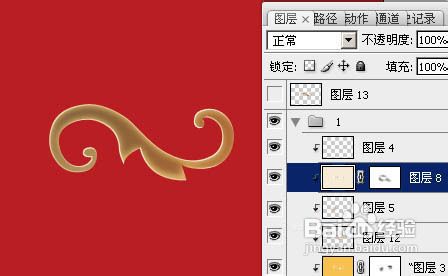
在花纹图层的下面新建图层,同上的方法做出立体面,效果如下图。

把做好的花纹移到灯笼图层的下面,然后复制几份,适当排出下图所示的效果。

打开烟花素材,拖进来,混合模式改为“滤色”,适当放好位置,中间部分需要自己渲染一些高光,效果如图37。


最后微调一下细节,完成最终效果。

上一篇:怎么使用微信写心情
下一篇:《保卫萝卜》丛林主题第十关攻略









